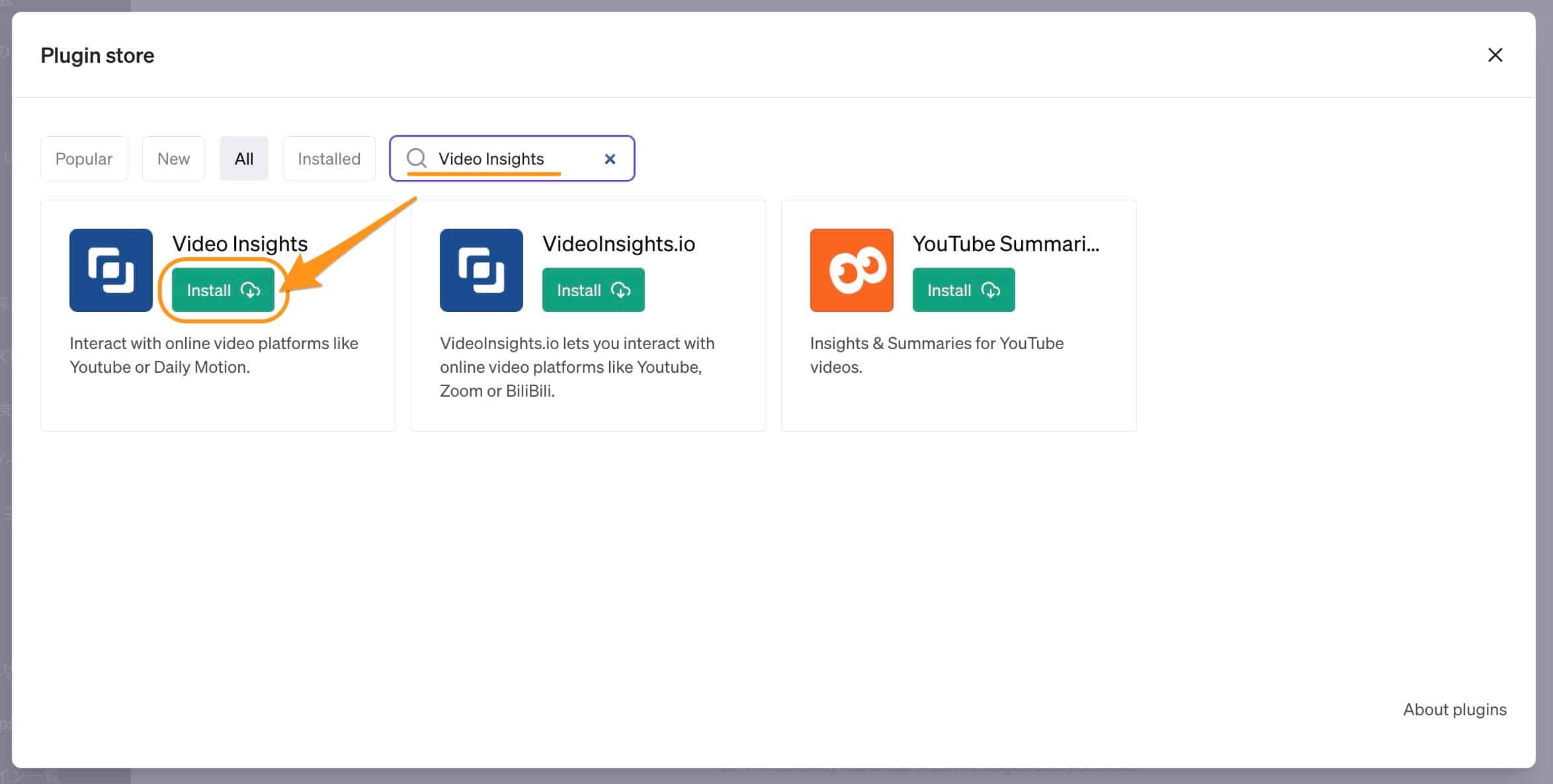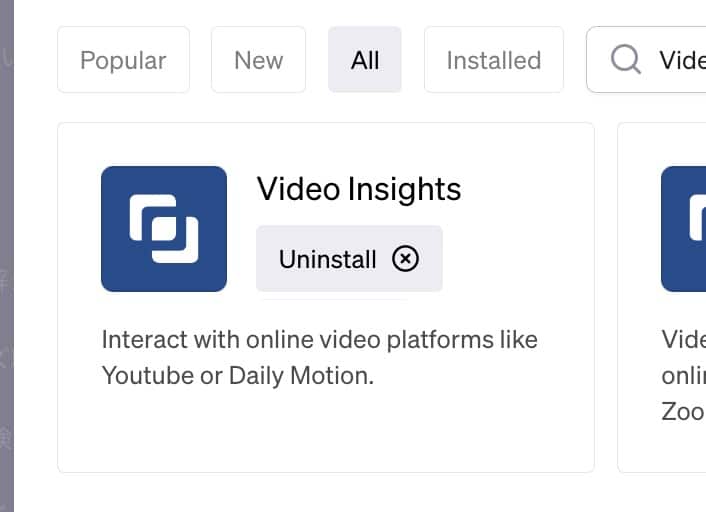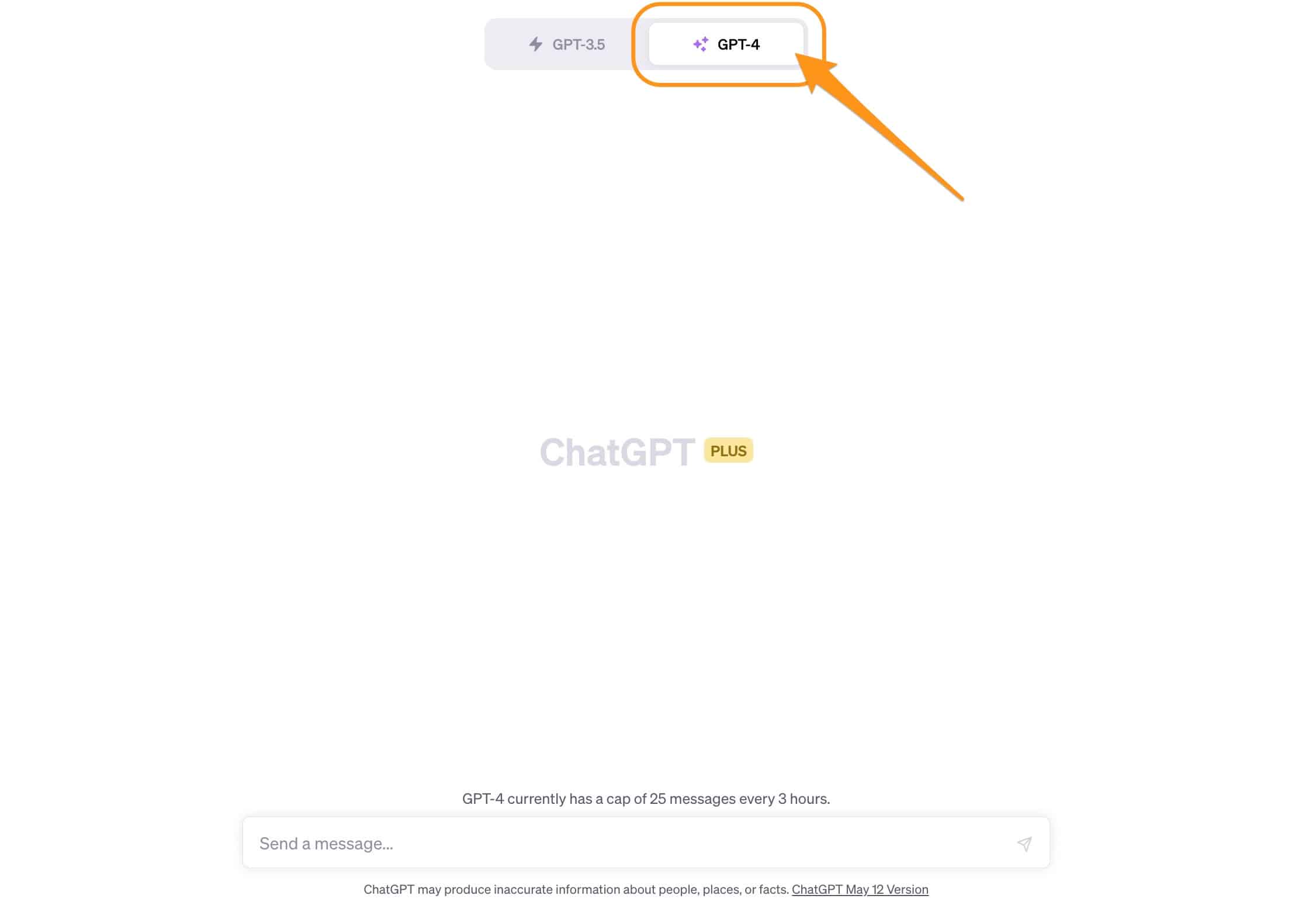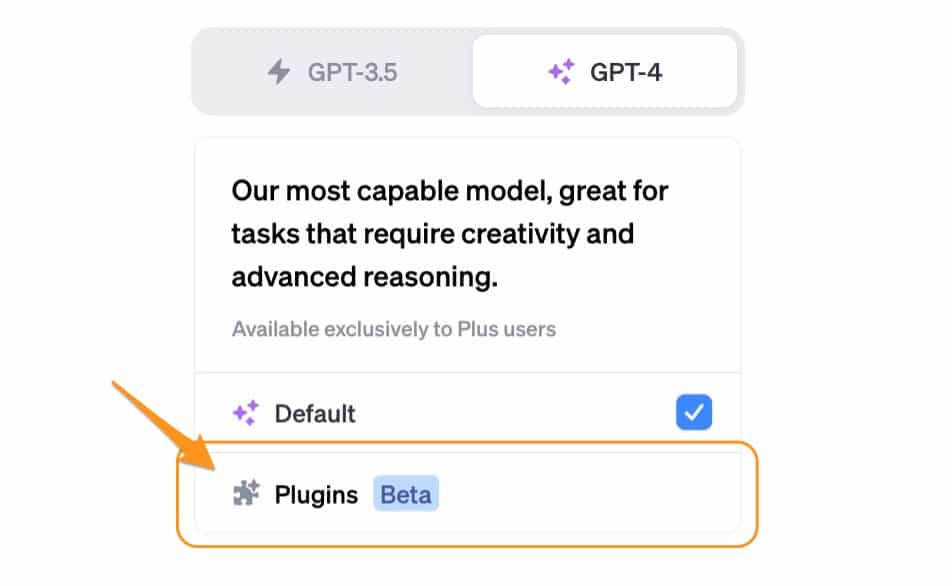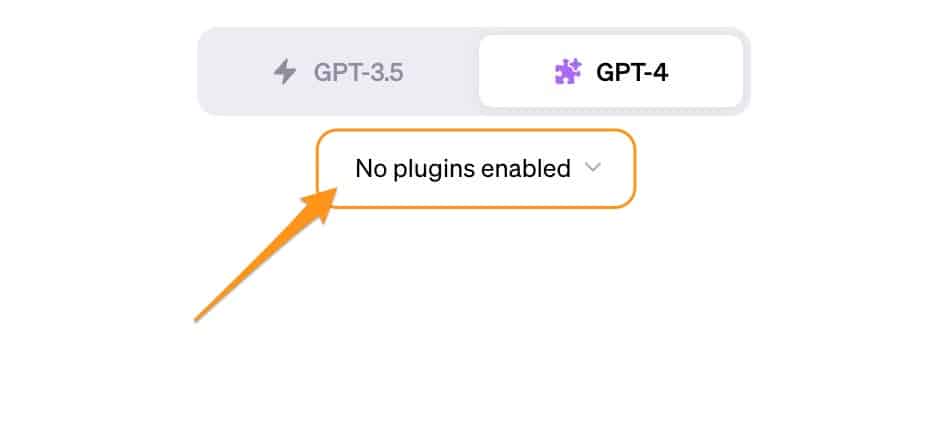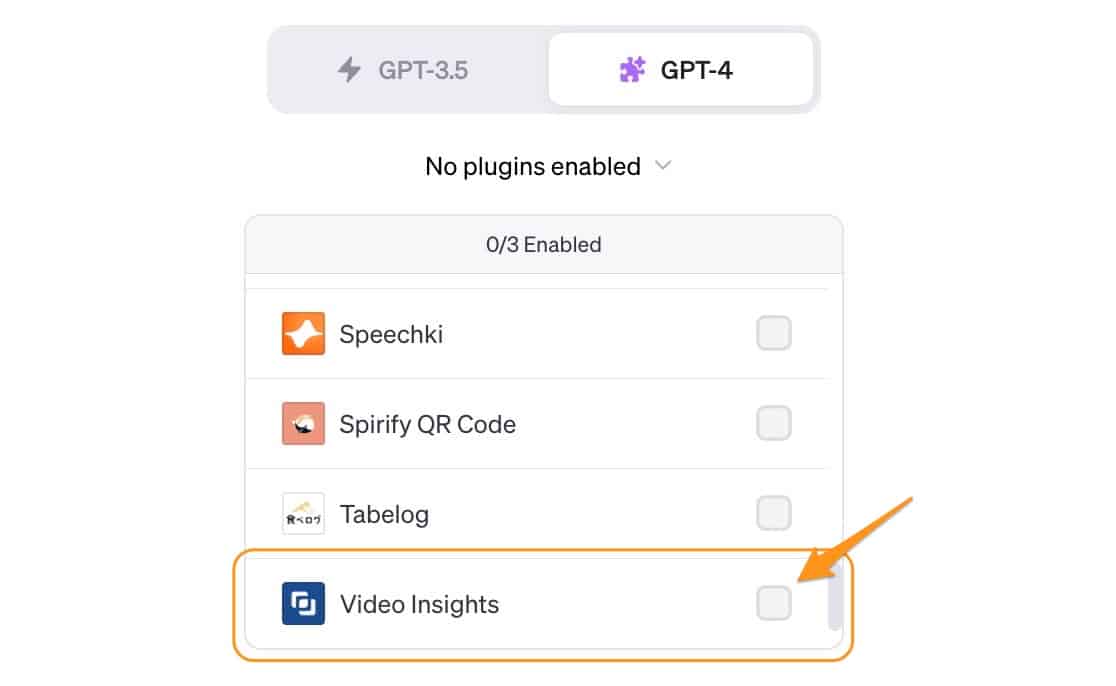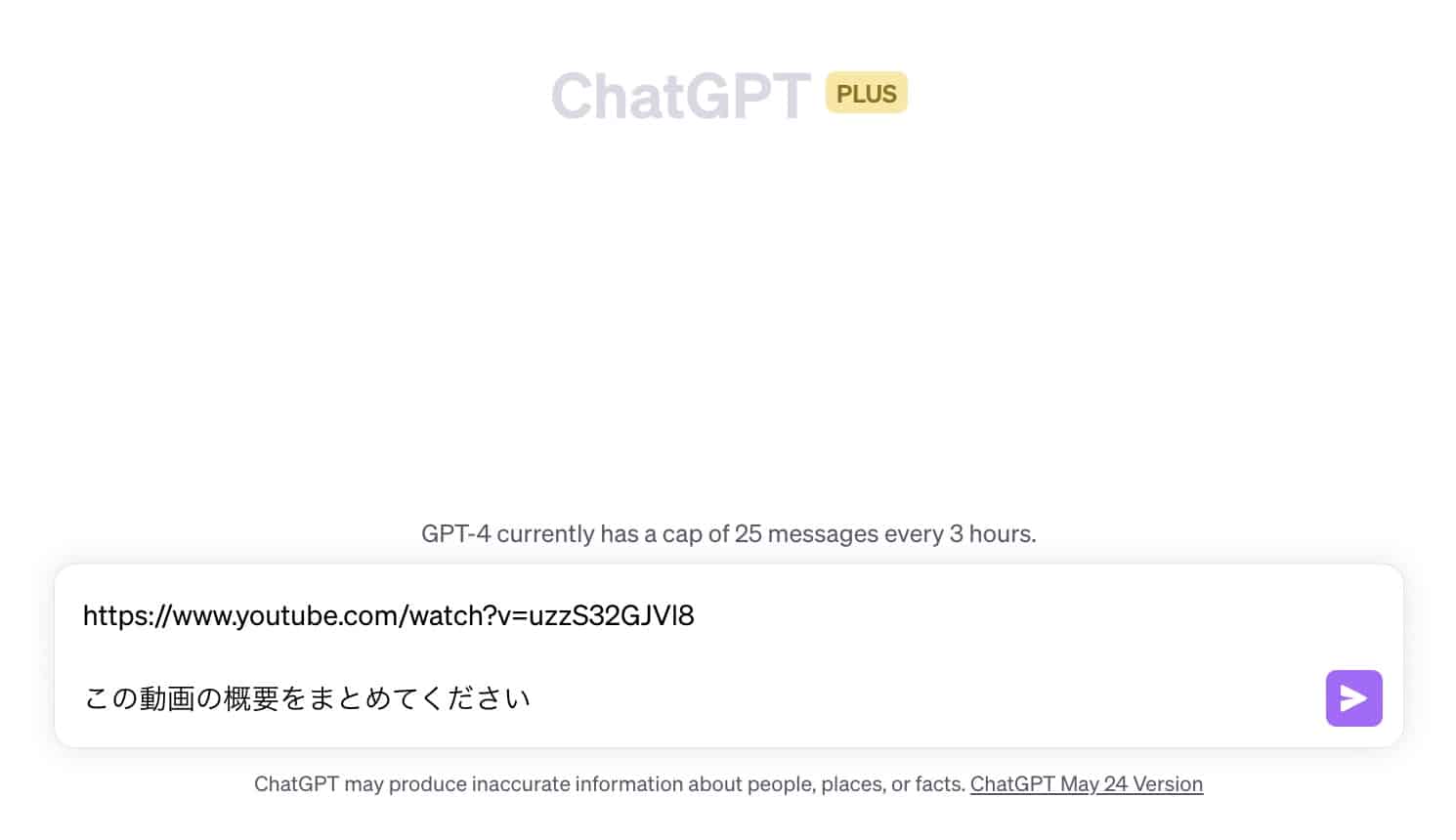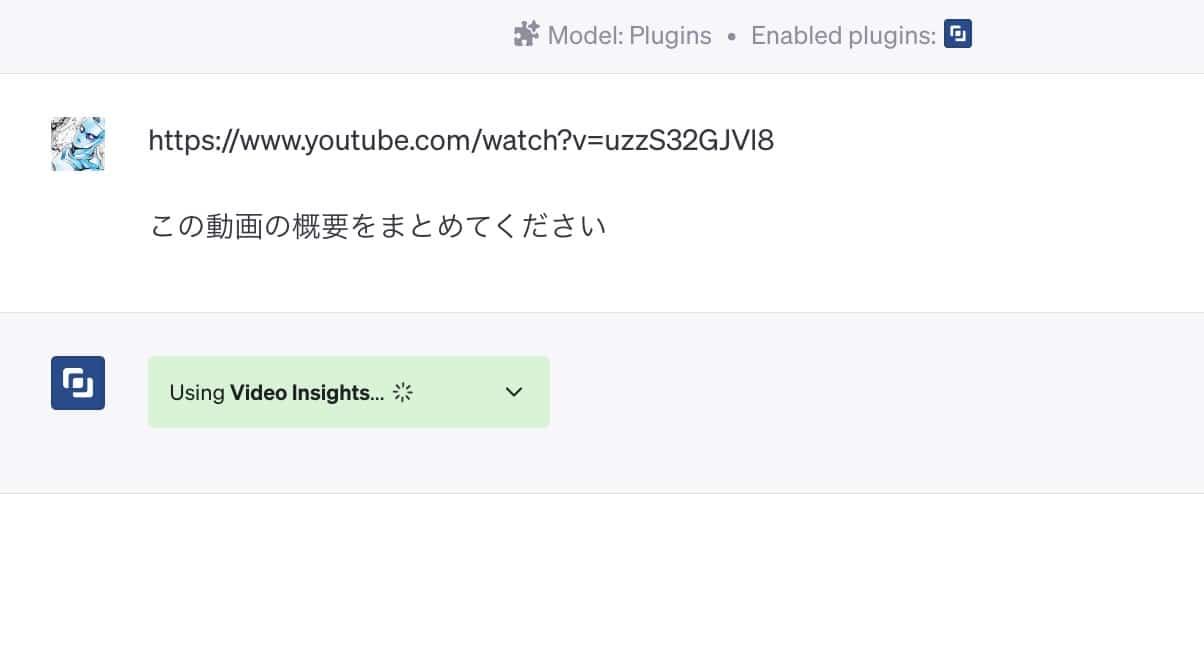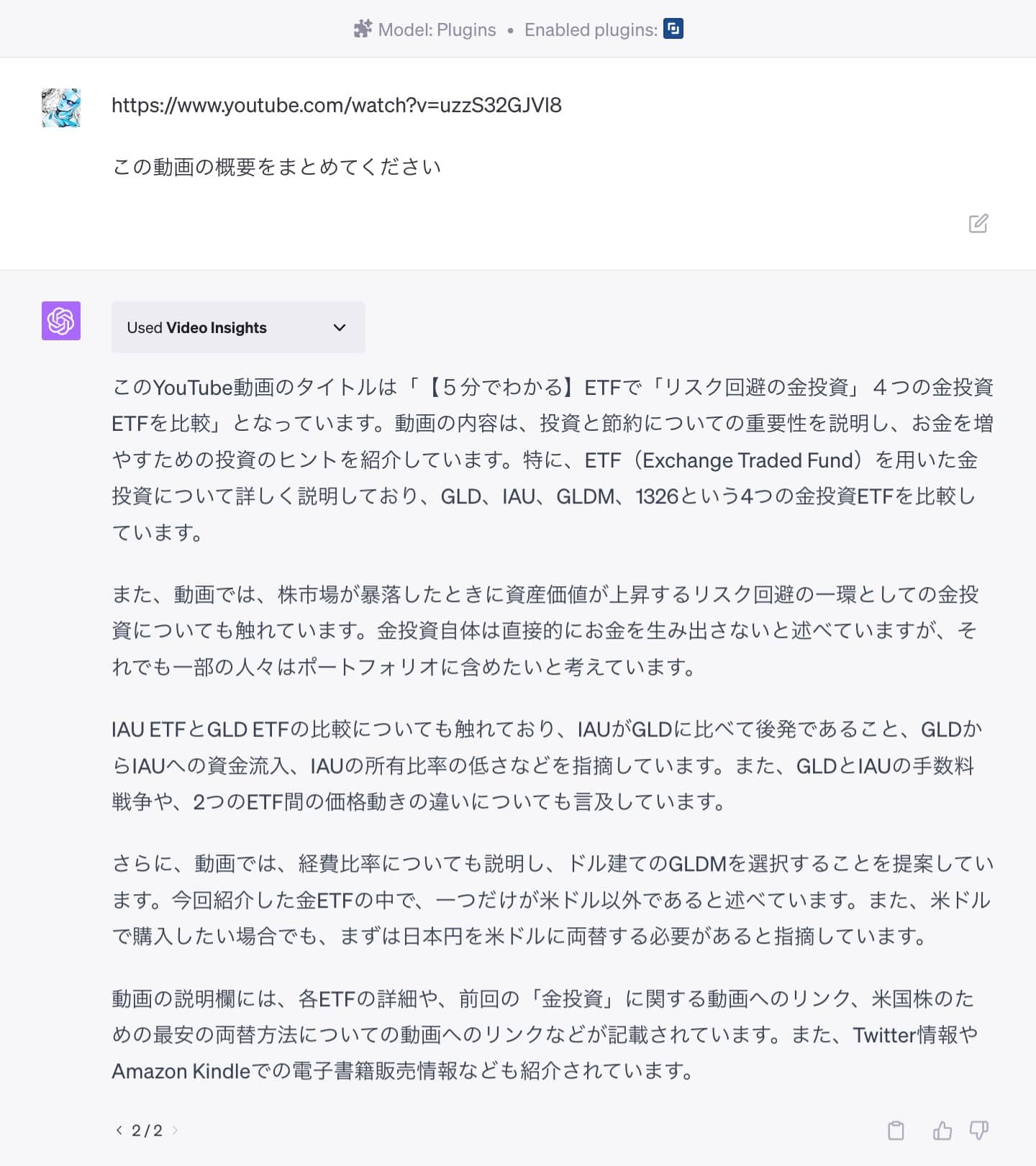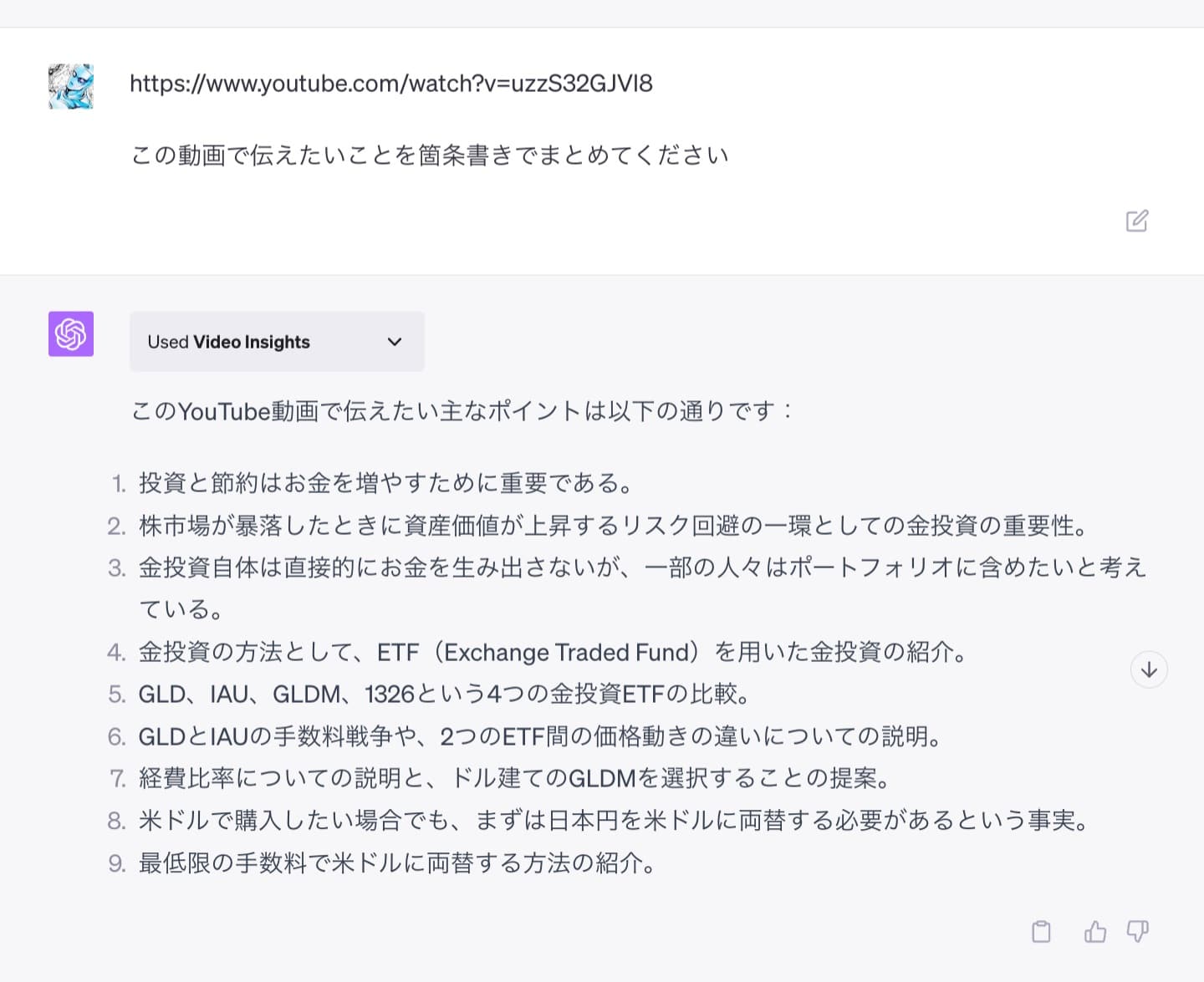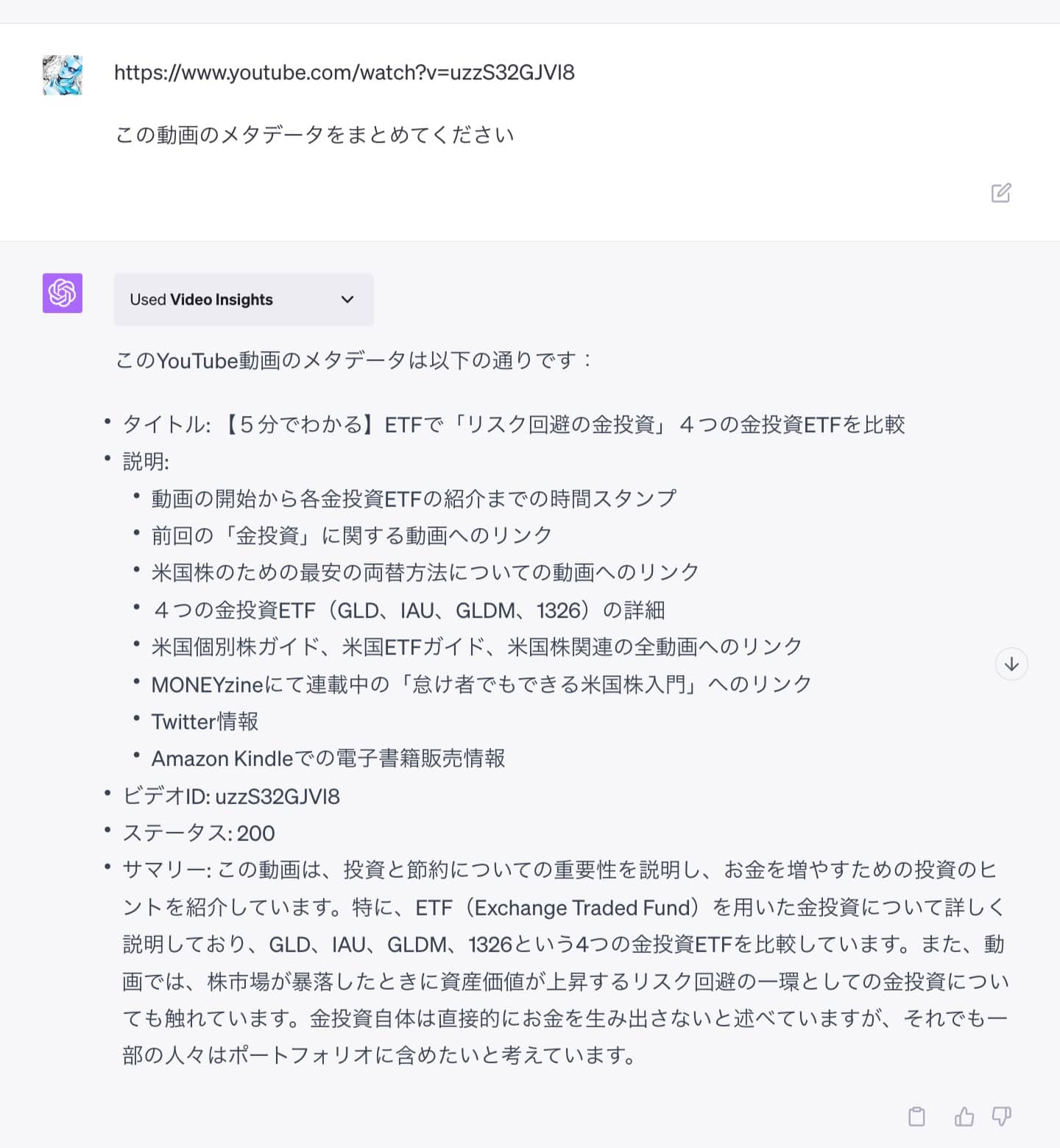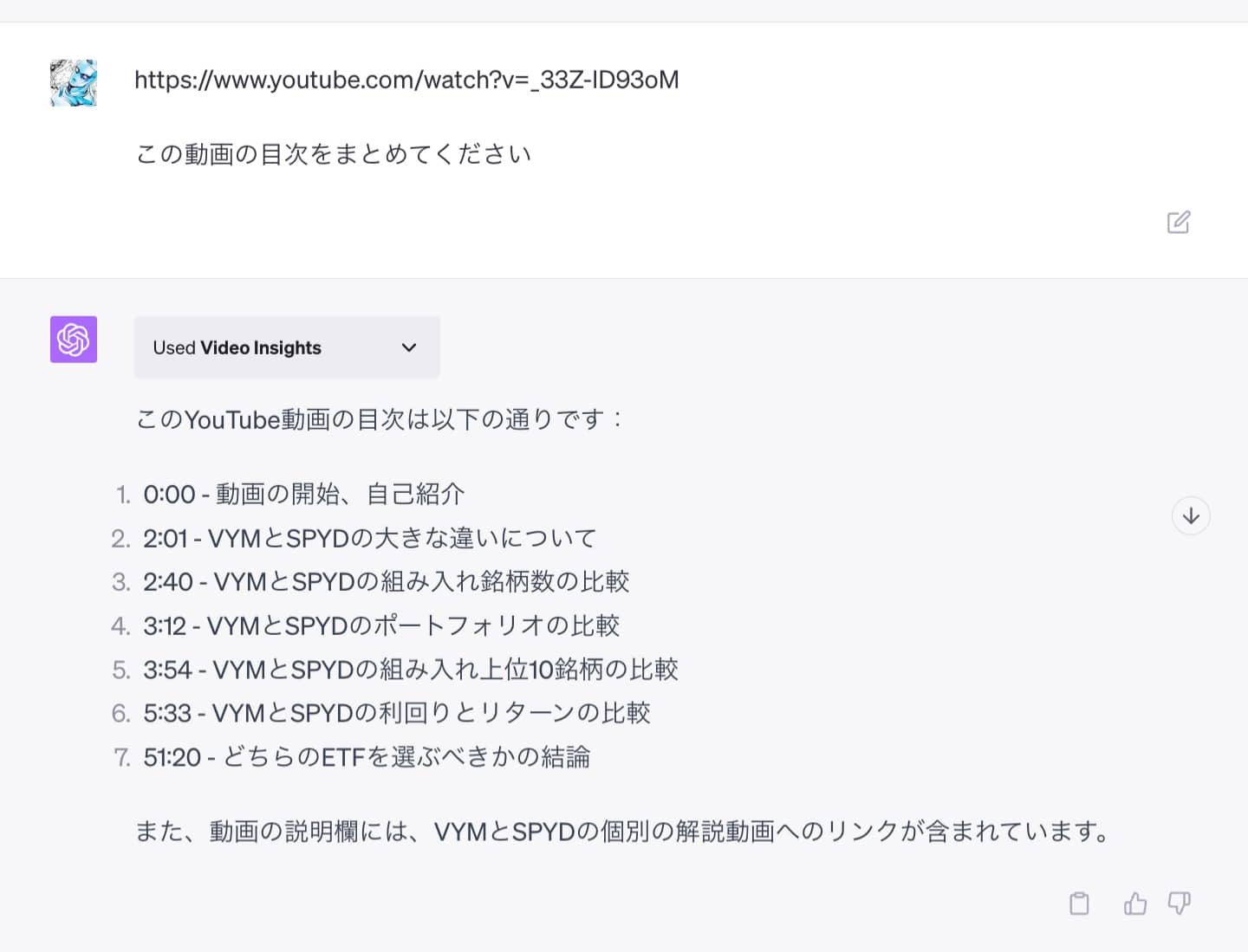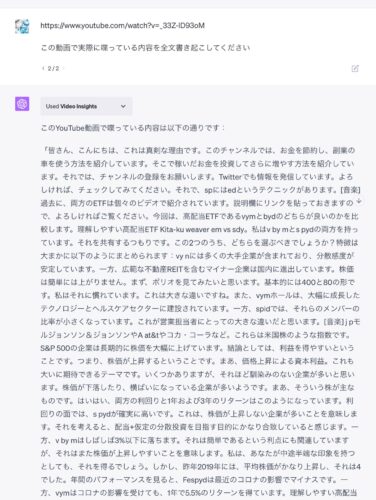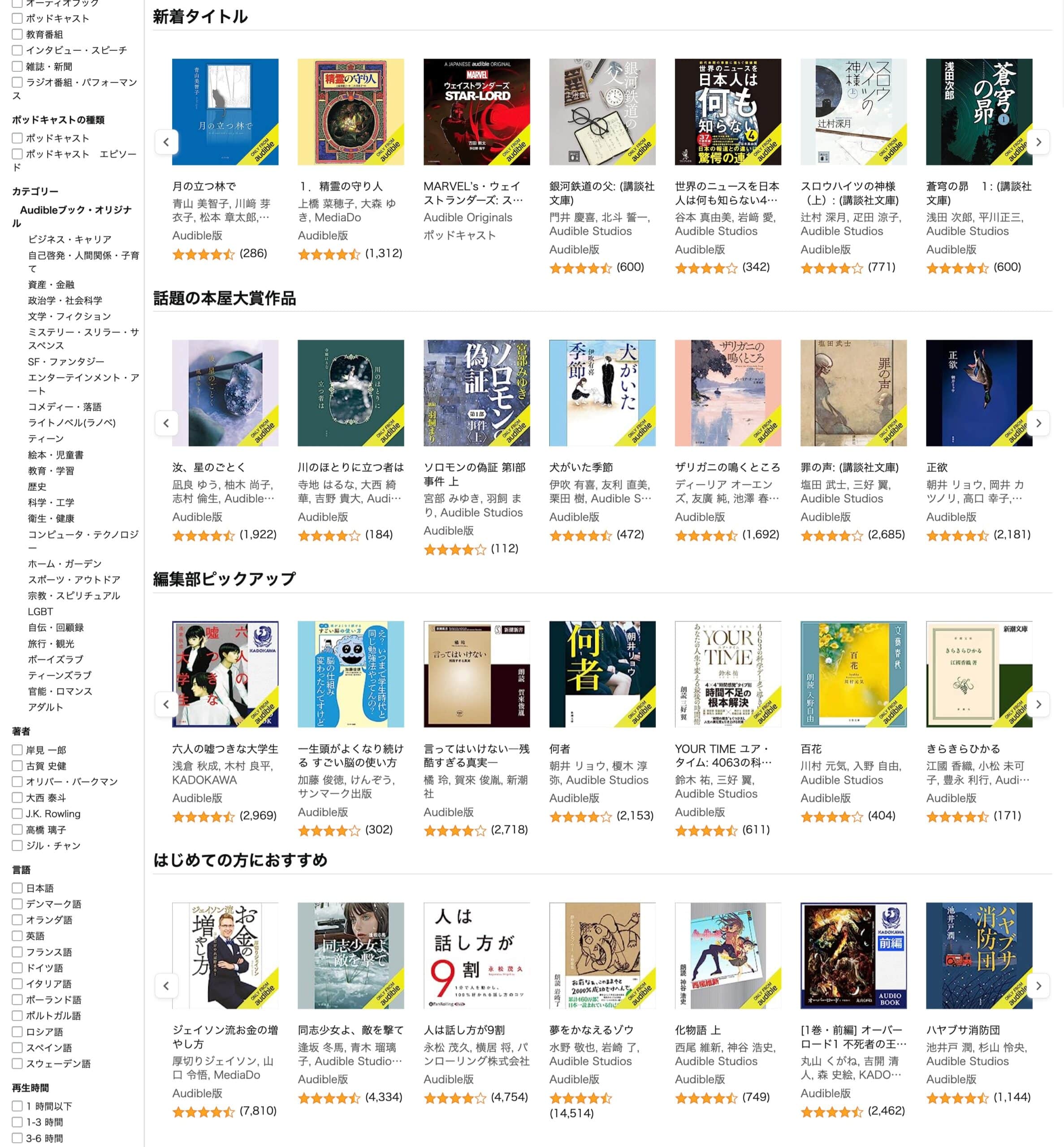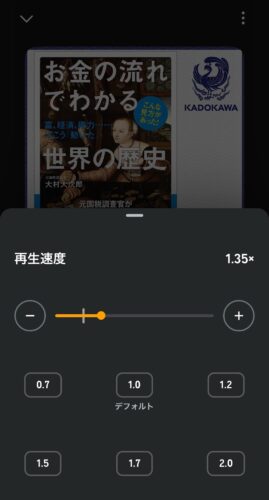ChatGPTについて詳しく解説します
- YouTube動画を見ているのですが、要点だけサクッと知りたいです
- ChatGPTに動画の要約文を作成させたいです
- 標準機能でも、動画の要約や解説は可能ですか?
- 具体的な手順をわかりやすく教えてください!
この記事では、以上の疑問にお答えします。
YouTube動画の内容を把握して、要約文を作ろうと思ったとき、これまではその動画をしっかり視聴しないといけませんでした。
これには、かなりの時間がかかる、手間のかかる作業です。
動画の結論を知りたいだけなのに、十数分もの時間を使うのは、タイムパフォーマンス的にも無駄の多い話です。
ChatGPTが登場して、実はこの「動画の要約」作業も、AIに任せることが可能な時代になりました。
この記事では、ChatGPTでYouTube動画の要約文を作成する方法について、全手段をわかりやすくまとめています。
ご参考までに、それではどうぞ。
あわせて読みたい
目次
この記事のポイント!
- ChatGPTの標準機能では動画の要約をさせることはできない
- プラグイン「Video Insights」を使うと、動画の概要や目次、メタデータを出力してくれる
- プラグイン機能は現在は有料プランの会員ユーザのみ利用可能
著:I/O編集部

|
TipstourのChrome拡張記事を寄稿しました! 工学社さんより、ChatGPT×Chrome拡張機能を使ってより便利にChatGPTを活用する方法をまとめた書籍に、当ブログの記事が本書の1章に掲載されています。 |
【現状①】ChatGPTの標準機能では動画の要約はできない
現在、ChatGPTでYouTube動画を読み込んで、内容を要約させることはできません。
ChatGPTは現在、インターネット上のWebページを読み込むブラウジング機能を開発中で、有料プランに契約している一部ユーザにのみテスト的に公開されています。
しかしながらこのブラウジング機能も、動画の内容を読み込むというものではなく、あくまでWebページ上の文章を読み込むためのものなので、ChatGPTの標準機能では動画の要約をすることはできません。
【現状②】プラグイン「Video Insights」を使うと動画の内容を要約可能
しかし、プラグイン機能を使うことで、動画の要約が可能です。
プラグインとは
プラグインをインストールして使うことで、例えば以下のような機能を追加することが可能です。
- 日本国内のレストランの最新の店舗情報や予約情報を確認する (食べログ)
- 飛行機の情報を検索する (Kayak)
- 世界各国のホテルの情報を検索する (Expedia)
- 指定したPDFの要約文を作成する (Link Reader)
- 指定したドメインの利用状況や費用を確認する (One Word Domains)
- 米国株の株価情報を確認する (AITickerChat)
こうしたChatGPTのプラグインの中に「Video Insights」というプラグインがあります。
このプラグインは、指定したURLの動画を読み込んで、動画の内容やメタデータなどを取得、概要をChatGPTでまとめてくれるという便利なプラグインです。
対象となる動画サイトはYouTubeとDailymotionの2つです。
【条件】プラグイン機能は有料ユーザのみの限定公開
さて、このプラグイン機能ですが、利用条件は以下の通りです。
プラグイン機能の利用条件
- ChatGPTの有料プラン「ChatGPT Plus」に加入していること
- ChatGPTのプラグイン機能を有効化していること
上でもお話している通り、プラグイン機能はまだ開発中のテスト段階であり、まだ一般公開されていません。
ChatGPTの有料プランである「ChatGPT Plus」に加入していると、その有料プランの特典として、プラグイン機能を使うことが出来るようになっています。
無料プランで利用しているユーザーは残念ながら、現時点ではまだこの機能を使うことができません。
とはいえ、このプラグイン機能は注目度が高く、今後・数ヶ月中には全ユーザに導入されるだろうと考えられます。
待ち遠しい限りですが、無料ユーザーの方はもう少し待ってみましょう!
【手順①】プラグイン「Video Insights」をインストールする方法
ということで、プラグインの条件を満たしている有料プラン加入済みのユーザに向けて、プラグインを利用可能にするまでの手順を解説していきます。
具体的な手順は別々の記事にそれぞれまとめていますので、順々に進めていいただければと思います!
①ChatGPTの有料プラン「ChatGPT Plus」に加入する
まずは有料プランに契約する必要があります。
有料プランは、今回のようなプラグイン機能などの新機能を優先して使えるという特典と、高速・安定的にチャットを返してくれるメリットなどがあります。
ということで、その有料プランの加入方法は、こちらの記事にまとめています。
②プラグイン機能を有効化する
続いて、ChatGPTでプラグイン機能を有効化する必要があります。
この設定自体は簡単なので、1〜2分もあれば完了します。
こちらの記事をご参考ください。
③Video Insightsプラグインをインストールする
最後に、Video Insightsのプラグイン自体をインストールします。
プラグインは拡張機能ですので、プラグインのストアからインストールするという作業が必要です。
こちらの手順についてもまとめていますので、以上の作業を順々に行っていってください。
プラグインストアの画面ですが、残念ながら使い勝手が悪く、探しているプラグインを探すのがけっこう面倒だったりします。
検索バーがありますので、ここにプラグイン名を入力して、インストールしたいプラグインを探すのが一番簡単です。
ということでここでは「Video Insights」と入力して、Video Insightsのプラグインを表示しましょう。
Video Insightsのプラグインが出てきたら、「Install」をクリックして実際にインストールしましょう。
灰色で「Uninstall」となっている状態が、インストール済みの状態です。
【手順②】動画の要約文を生成する
Video Insightsのインストールが完了したら、早速動画を要約してみてもらいましょう。
まずはChatGPTのトップ画面を開きましょう。
画面上部に、言語モデルを選択する項目がありますので、ここで「GPT-4」をクリックしましょう。
するとこのようなメニューが出てきますので「Plugins」をクリックします。
画面上に「No plugins enabled」というボタンが出てきました。
更にここをクリックしましょう。
すると、現在インストールされているプラグインの一覧が表示されます。
複数のプラグインをインストールしてれば、このようにそれらのプラグインが一覧表示されているはずです。
「Video Insights」を見つけて、チェックを入れてプラグインを有効化しましょう。
プラグインが有効化されている状態で、以下のように入力しましょう。
この動画の概要をまとめてください
ここでは、筆者が運営している投資系の話題のチャンネルの動画で試してみたいと思います。
するとこのように「Using Video Insights...」という表示が出てきて、実際にプラグインが動き始めます。
数秒〜10秒ほどかかりますが、少し待ちましょう。
すると、このように要約文が出力されました!
また、動画では、株市場が暴落したときに資産価値が上昇するリスク回避の一環としての金投資についても触れています。金投資自体は直接的にお金を生み出さないと述べていますが、それでも一部の人々はポートフォリオに含めたいと考えています。
IAU ETFとGLD ETFの比較についても触れており、IAUがGLDに比べて後発であること、GLDからIAUへの資金流入、IAUの所有比率の低さなどを指摘しています。また、GLDとIAUの手数料戦争や、2つのETF間の価格動きの違いについても言及しています。
さらに、動画では、経費比率についても説明し、ドル建てのGLDMを選択することを提案しています。今回紹介した金ETFの中で、一つだけが米ドル以外であると述べています。また、米ドルで購入したい場合でも、まずは日本円を米ドルに両替する必要があると指摘しています。
動画の説明欄には、各ETFの詳細や、前回の「金投資」に関する動画へのリンク、米国株のための最安の両替方法についての動画へのリンクなどが記載されています。また、Twitter情報やAmazon Kindleでの電子書籍販売情報なども紹介されています。
上記は概要を文章の形でまとめてもらっていますが、色々な方式で出力することも可能です。
例えばこちらは、動画の要点を箇条書き形式でまとめてもらった形です。
1.投資と節約はお金を増やすために重要である。
2.株市場が暴落したときに資産価値が上昇するリスク回避の一環としての金投資の重要性。
3.金投資自体は直接的にお金を生み出さないが、一部の人々はポートフォリオに含めたいと考えている。
4.金投資の方法として、ETF(Exchange Traded Fund)を用いた金投資の紹介。
5.GLD、IAU、GLDM、1326という4つの金投資ETFの比較。
6.GLDとIAUの手数料戦争や、2つのETF間の価格動きの違いについての説明。
7.経費比率についての説明と、ドル建てのGLDMを選択することの提案。
8.米ドルで購入したい場合でも、まずは日本円を米ドルに両替する必要があるという事実。
9.最低限の手数料で米ドルに両替する方法の紹介。
【活用①】動画のメタデータをまとめる
このプラグイン、他にもいくつか活用方法がありますので、そちらも合わせてご紹介しておきますね。
動画には動画のタイトルや説明文、長さ、キーワードなどのメタデータと呼ばれるデータが埋め込まれていますが、それらをまとめてもらうことも可能です。
この動画のメタデータをまとめてください
すると、このように動画にアクセスして、メタデータを取得してきてくれます。
【活用②】動画の目次をまとめる
動画に目次が設定されていれば、それらを取得することもできます。
YouTubeではこの目次のことを「チャプター」と呼びます。
この動画の目次をまとめてください
上記のように入力すると、このように動画の目次を一覧で出力してくれます。
【活用③】動画の内容を全文書き起こす (不具合あり)
動画の全文を書き起こしてもらうことも、一応可能です。
この動画で実際に喋っている内容を全文書き起こしてください
上記のように入力すると、このように出力してくれます。
実際の全文はかなり長かったので、冒頭の一部分のみ表示しています。
ただ、日本語の動画はどうやら不得意なようで、少し内容がおかしくなってしまっています。
この不具合はいずれ解消されるかもしれませんが、現状ではこの文章をそのまま使うのは、少し厳しそうですね。
【便利】要約機能は、動画の要点を素早く知るのに便利
YouTubeでは役立つ情報をまとめている動画もたくさんあり、それらを見ているだけで無料で色々な学びを得られるのでとても便利ですよね。
が、中には要点をなかなか言わずに回りくどい言い方をする動画や、語りがゆっくりすぎて間延びしている動画などもあります。
はやく解決方法を知りたいのに、数分・数十分の動画をフルで見るのは、やはり時間がかかって、タイムパフォーマンス的な意味でも無駄が多いです。
そうした場合に、今回ご紹介した方法は大いに役立ちます。
- 動画のURLをコピー
- プラグインを有効化
- ChatGPTに要約文を作成させる
- その内容を読む
この手順を使えば、動画を見終わるのに十数分かかっていたところ、わずか1分以内でだいたいの概要が掴めます。
箇条書きで要点をまとめさせれば、おそらく動画の趣旨のほとんどは理解できるはずです。
実際、動画を投稿するユーチューバー側からすると、動画は長く見てもらったほうがいいので、「当たり前のことをもったいぶって長々と話す」人も少なくありません。
それがYouTubeのアルゴリズム上、伸びる方法なので仕方ないのです。
ただし、タイパを意識したい視聴者側にとっては、要点だけ知りたい場合も多いので、今回の方法はかなり役立つと思います。
考えてみると、動画の画面を見ながらすべてを視聴するのではなく、他のことをしながら音声だけを聴く方が効率的ですよね。
例えばYouTubeをバックグラウンドで再生したい場合はYouTubeプレミアムに契約するという選択肢もあります。
これなら、動画が多少冗長でも、知りたいことを別のことをやりながら聴けるので、少々マシになります。
他にも、Audible(オーディブル)のようなオーディオブックサービスに登録して、知識や情報を効率的に得るという手段もあります。
Amazonが提供するAudibleは近年、主要な書籍の数多くをオーディオブック化してきています。
サブスクで契約すれば、これら対象のオーディオブックは自由に聴き放題です。
特筆したいのが再生速度のカスタマイズです。
このようにかなり細かく再生速度が指定でき、しかも速度をアップした時にありがちな音声の乱れなどもなくスムーズに視聴できるのが、オーディブルの強い点です。
少し語りがゆっくりな動画でも、サクサクとバックグラウンドで視聴可能ですので、他のことをしながら知識を深めるのには最適ですね。
オーディブルは30日間の無料体験を行っていますので、興味があれば、こちらもどうぞ。
まとめ
以上、ChatGPTでYouTube動画の要約文を作成する方法でした。
この記事のポイント!
- ChatGPTの標準機能では動画の要約をさせることはできない
- プラグイン「Video Insights」を使うと、動画の概要や目次、メタデータを出力してくれる
- プラグイン機能は現在は有料プランの会員ユーザのみ利用可能
有料プランでないと使えないところがデメリットではありますが、使える状態であれば、このプラグインはとても便利なので、ぜひ利用することをオススメします。
このプラグイン以外にも多数の便利なプラグインがありますし、有料プランで使えるGPT-4はクオリティの高い返答を引き出せるので、個人的には有料プランの契約もオススメです。
以上、ご参考までに。
それでは!